Hogyan lépjünk be a helyreállítási módba Huawei telefonokon
Az Android helyreállítási módja egy olyan rendszerindító partíció, amelyre telepítve van a helyreállítási konzol. A helyreállítási módba való belépés billentyűlenyomások vagy parancssorból származó utasítások segítségével lehetséges. A konzol olyan eszközökkel rendelkezik, amelyek segítenek a telepítés javításában vagy helyreállításában, valamint az operációs rendszer hivatalos frissítéseinek telepítésében. Mivel az android operációs rendszer nyitott, és elérhető a helyreállítási forráskód, lehetőség van testreszabott verzió elkészítésére különböző opciókkal.
- 1. rész: Mi az a helyreállítási mód?
- 2. rész: Miért kell használnunk a helyreállítási módot?
- 3. rész: Belépés a helyreállítási módba Huawei telefonokon
- 4. rész: Helyreállítási módba lépés az ADB használatával számítógépeken

DrFoneTool – Telefon biztonsági mentés (Android)
Rugalmasan biztonsági másolatot készíthet és visszaállíthatja az Android-adatokat
- Szelektív biztonsági mentés az Android adatokról a számítógépre egyetlen kattintással.
- Tekintse meg és állítsa vissza a biztonsági másolatot bármely Android-eszközön.
- 8000+ Android-eszközt támogat.
- Nem vesznek el adatok a biztonsági mentés, az exportálás vagy a visszaállítás során.
1. rész: Mi az a helyreállítási mód?
A Huawei telefonok a helyreállítási mód testreszabott verzióját használják a gyári Android helyett. Használata nagyon egyszerű, a helyreállítási mód pedig hozzáférést biztosít az alapvető karbantartási funkciókhoz, például a gyorsítótár, az adatok és egyebek törléséhez. Lehetőség van OTA (over-the-air) frissítések telepítésére is közvetlenül a telefonra. Bár sok felhasználó nem rendelkezik az egyéni helyreállítási módok használatához szükséges ismeretekkel, a technokraták olyan vezető helyreállítási rendszereket használnak, mint a TWRP vagy a ClockworkMod.
Az első megjelenő függvény lehetőséget ad a frissítés alkalmazására. Ez egy nagyon praktikus funkció. A Huawei firmware-frissítése miatt a telefon helyreállítási módba indul. A firmware frissítése a frissített zip mappa internetről történő letöltésével is lehetséges. Akkor hasznos, ha hosszú késések vannak a frissítésekben.
Ezután jön a gyári beállítások visszaállítása vagy az adatok törlése, valamint a gyorsítótár törlése. Az eszköz használata akkor hasznos, ha az eszközben kevés a hely, vagy ha teljes alaphelyzetbe állítást igényel. A gyorsítótár törlése csak a rendszerben tárolt összes ideiglenes fájlt törli, miközben a gyári alaphelyzetbe állítás opciót választja törölje a teljes adatot felhasználói adatok nyoma nélkül. Ezeknek az eszközöknek a használata akkor hasznos, ha az eszköz lelassul vagy erővel zár.
A helyreállítási mód egy kulcsfontosságú partíció olyan fejlett képességekkel, amelyek általában nincsenek jelen az állomány Android rendszerében. Ezért a legnagyobb körültekintéssel kell használni. Egy sor érvényesítési ellenőrzés azonban biztosítja, hogy a folyamat minimális hibákat tartalmazzon, amelyek csökkentik a végzetes problémák megjelenését.
Az egyéni helyreállítási alkalmazások a készlet Android operációs rendszert használják. A különbség az, hogy számos olyan opció elérhető, amelyek javítják az egyéni helyreállítási mód képességeit. A speciális lehetőségek közé tartozik a rendszerszintű biztonsági mentés, az egyes partíciók formázása, az engedélyekkel kapcsolatos problémák javítása és még sok más.
2. rész: Miért kell használnunk a helyreállítási módot?
A helyreállítási mód használata segít az operációs rendszer telepítésének javításában vagy az adatok helyreállításában. A helyreállítási módnak két különböző megközelítése van: készlet-helyreállítás és egyéni android helyreállítás. Az állomány-helyreállítás a fejlesztőtől korlátozottan elérhető hivatalos kód. A kód elsődleges célja az összes fájl és felhasználói adat törlése vagy teljes rendszerfrissítés.
Az egyéni Android-helyreállítás nagyobb lehetőségeket kínál, mint az állomány-helyreállítási mód. A kódolás lehetővé teszi a felhasználó számára a használatát biztonsági mentés és visszaállítás funkciókat, törölje a szelektív adatokat anélkül, hogy mindent törölne a rendszerből, és módosíthatja a rendszert, hogy engedélyezze a hivatalos forrásokból származó digitális aláírást nem tartalmazó frissítési csomagokat. Lehetőség van partíciók létrehozására is, így külső SD-kártya használata nélkül másolhat fájlokat az új partícióra.
A helyreállítási mód használata segít az operációs rendszer telepítésének javításában vagy az adatok helyreállításában. A helyreállítási módnak két különböző megközelítése van: készlet-helyreállítás és egyéni android helyreállítás. Az állomány-helyreállítás a fejlesztőtől korlátozottan elérhető hivatalos kód. A kód elsődleges célja az összes fájl és felhasználói adat törlése vagy teljes rendszerfrissítés.
Az egyéni Android-helyreállítás nagyobb lehetőségeket kínál, mint az állomány-helyreállítási mód. A kódolás lehetővé teszi a felhasználó számára, hogy biztonsági mentési és visszaállítási funkciókat használjon, szelektív adatokat töröljön anélkül, hogy mindent törölne a rendszerből, és módosíthatja a rendszert, hogy engedélyezze a hivatalos forrásokból származó digitális aláírást nem tartalmazó frissítési csomagokat. Lehetőség van partíciók létrehozására is, így külső SD-kártya használata nélkül másolhat fájlokat az új partícióra.
3. rész: Belépés a helyreállítási módba Huawei telefonokon
A helyreállítási módba való belépés a Huawei telefonokon hardvergombokkal vagy számítógépeken az ADB használatával lehetséges.
Belépés helyreállítási módba a hardver gombjaival
1. Kapcsolja KI a készüléket a kézibeszélő tetején található bekapcsológombbal

Vegye figyelembe, hogy az eszköz bekapcsológombja egyik modellről a másikra változik.
2. A második lépésben néhány másodpercig nyomva kell tartani a gombok kombinációját, a bekapcsológombot és a hangerőnövelő gombot.
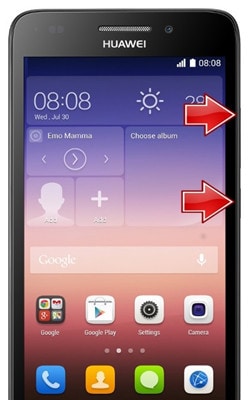
3. Néhány másodperc múlva a készülék megjeleníti az Android-képet.
4. A bekapcsológombbal lépjen vissza helyreállítási módba.
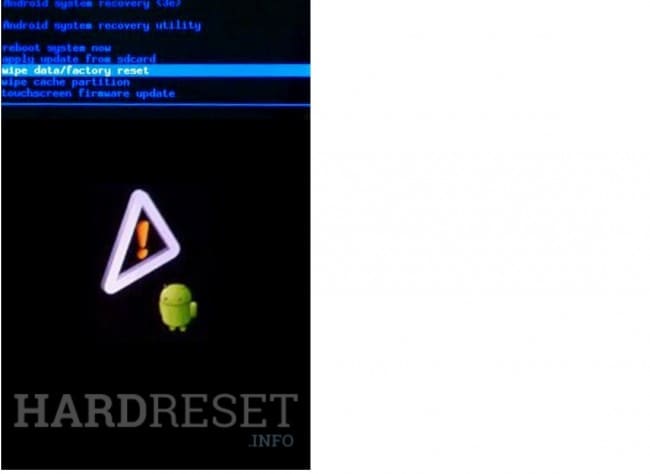
5. A hangerőszabályzóval válassza ki a kívánt opciót vagy eszközt az eszköz alaphelyzetbe állításához, vagy ennek megfelelően törölje az adatokat.
6. Erősítse meg a kiválasztott opciót a bekapcsológombbal.
7. Indítsa újra a telefont a „rendszer újraindítása most” lehetőség kiválasztásával a hangerőszabályzó gombokkal, és erősítse meg a bekapcsológombbal.
4. rész: Helyreállítási módba lépés az ADB használatával számítógépeken
1. Windows rendszerű számítógépeken
- 1. lépés: Telepítse az ADB illesztőprogramokat a számítógépére a szükséges USB-illesztőprogramokkal együtt.
- 2. lépés: Győződjön meg arról, hogy konfigurálta az ADB-t a számítógépen.
- 3. lépés: Csatlakoztassa a kézibeszélőt a számítógéphez USB-kábellel, és szükség esetén telepítse az ADB illesztőprogramokat.
- 4. lépés: Győződjön meg arról, hogy a számítógép már rendelkezik a szükséges Android SDK platformkönyvtárral. Keresse meg a mappát, és nyissa meg a parancssort (Shift+Jobb kattintás a mappában > Parancssor megnyitása).
- 5. lépés: Írja be az ADB újraindítás helyreállítását, és nyomja meg az enter billentyűt a parancssor ablakában.
- 6. lépés: A Huawei kézibeszélő KIKAPCSOL, majd újraindul a helyreállítási módba. Keresse meg a kívánt opciót vagy funkciót a hangerőszabályzó gombokkal, és erősítse meg a szelektív műveletet a bekapcsológombbal.
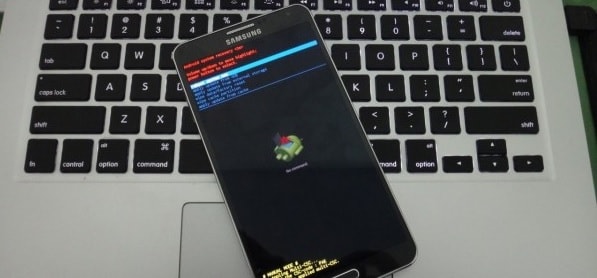
2. Mac számítógépeken
- 1. lépés: Telepítse az ADB illesztőprogramokat a számítógépére a szükséges USB-illesztőprogramokkal együtt.
- 2. lépés: Konfigurálja az ADB-t a számítógép szükségessége szerint.
- 3. lépés: Csatlakoztassa a telefont a Mac számítógéphez USB-kábellel. Szükség esetén telepítse az ADB illesztőprogramokat.
- 4. lépés: Győződjön meg arról, hogy a Mac számítógépen már megtalálható az Android SDK mappa egy adott helyen.
- 5. lépés: Nyissa meg a terminál alkalmazást a Mac számítógépen, és írja be a következő parancsot:
- / /android-sdk-macosx/platform-tools/adb újraindítás helyreállítása
- 6. lépés: A parancs végrehajtása kikapcsolja az eszközt, és lehetővé teszi a helyreállítási módba való rendszerindítást. A navigáció a hangerőszabályzó gombok kiválasztásával lehetséges, az adott művelet kiválasztása pedig a bekapcsológomb megnyomásával történik.
A helyreállítási módba a fent ismertetett sorrendben leírtak szerint léphet be. Fontos azonban, hogy a helyreállítási módot körültekintően és a módban lévő eszközök ismeretében használja. A gyári beállítások visszaállítása vagy az eszköz helyreállítása előtt célszerű biztonsági másolatot készíteni a rendszerről.
Legfrissebb cikkek

